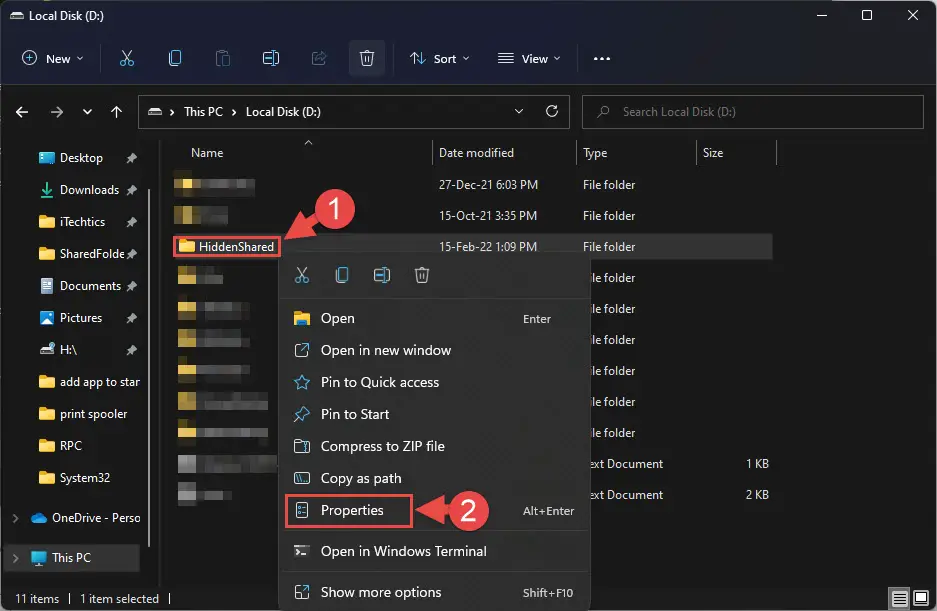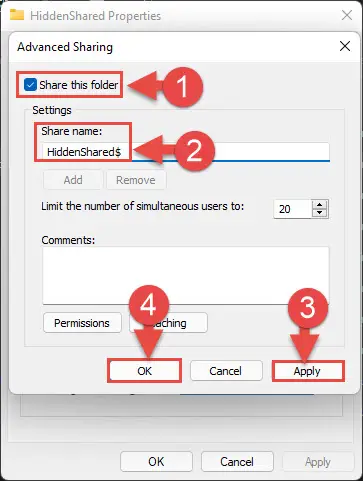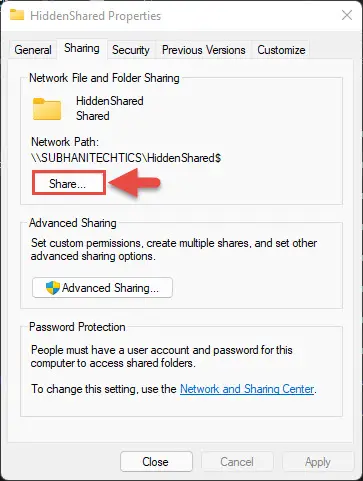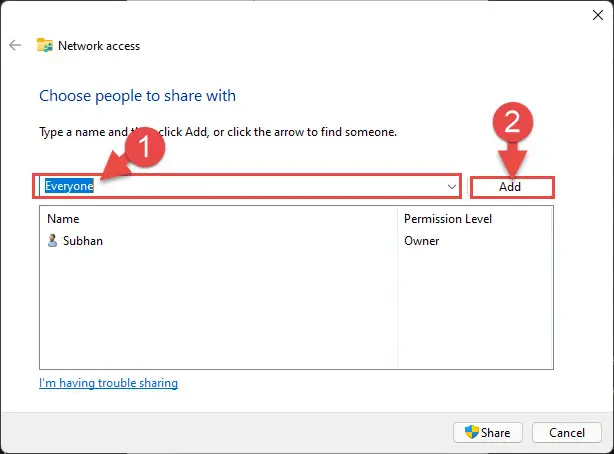你可能有你的电脑上创建一个共享文件夹,这样内容可以与同一网络上的其他计算机共享。这并不总是安全作为一个网络上的任何人都可以访问共享文件夹。
然而,您还可以创建一个隐藏共享文件夹,也被称为“行政股,”增加共享内容的安全性,以及您的机器。一个隐藏共享文件夹将确保共享目录网络上对每个人都是不可见的,只有人知道完整的路径可以访问它。
本文讨论了如何创建一个隐藏共享文件夹以及如何允许特定用户访问它。
默认隐藏的股票
类似于隐藏共享文件夹我们将学习创建Windows自动与域管理员共享整个硬盘。这些都是共享的驱动器,紧随其后的是美元“$”符号。例如,“加元。”
如果你在你的网络的域管理员,您可以访问这些驱动器通过输入完整路径的运行对话框中,通过使用机器的名称或IP地址,其次是驱动器,进而是紧随其后的是美元的迹象。
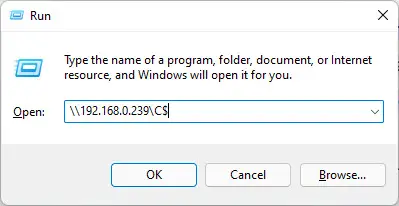
现在让我们继续向您展示如何创建一个隐藏共享文件夹在Windows电脑。
创建一个隐藏共享文件夹
下面是您可以很容易地创建一个隐藏的共享文件夹:
- 开放文件资源管理器并导航到你想要的文件夹共享,或简单地创建一个新文件夹。
- 右键单击该文件夹,然后单击属性从上下文菜单中。
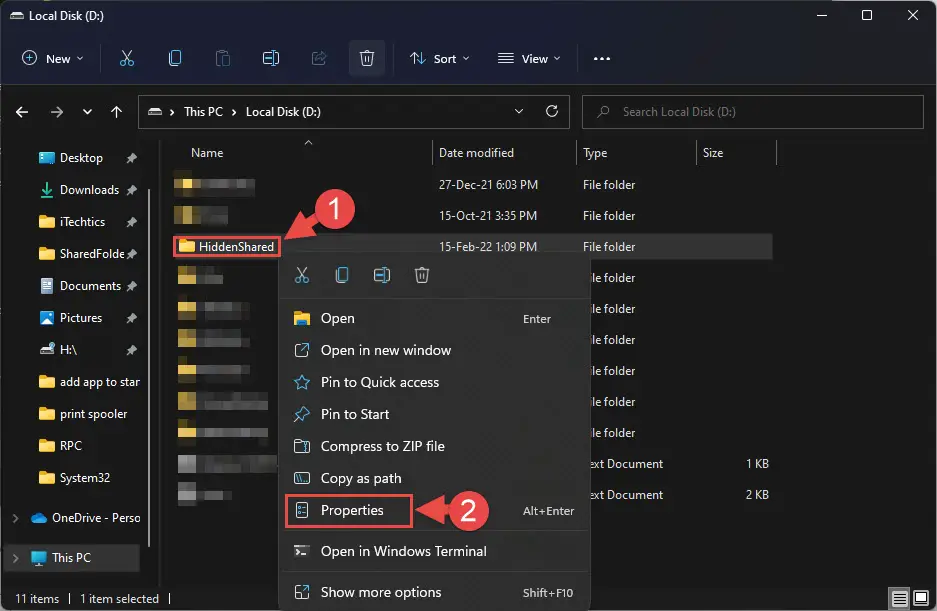
- 从属性窗口,切换到分享选项卡并单击先进的共享。

- 在先进的共享窗口中,旁边的复选框“共享此文件夹”。美元之后,添加一个“$”符号的共享文件夹的名称,然后单击应用和好吧。
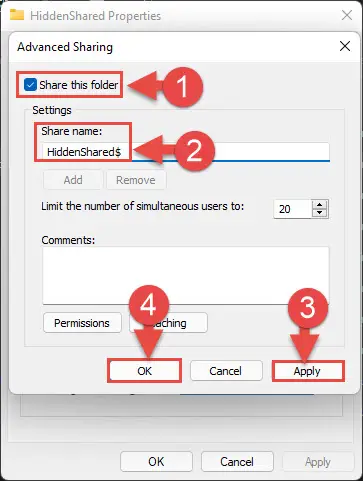
- 回到属性窗口中,单击分享。
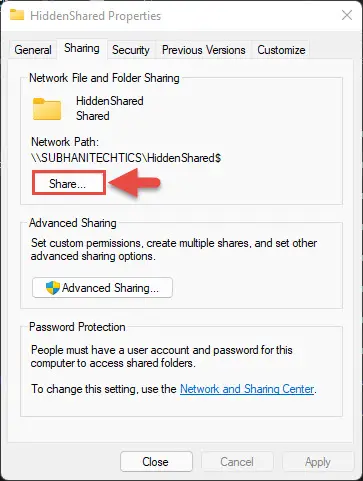
- 从网络访问窗口中,选择您想要分享的用户文件夹并单击添加。在本例中,我们允许每个人访问这个文件夹。
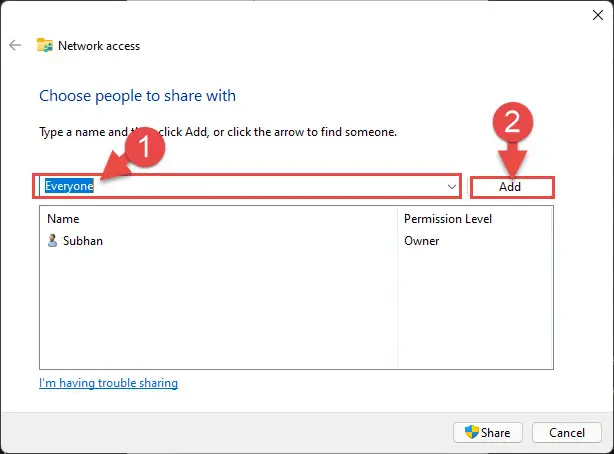
- 现在扩大“权限级别”下的下拉菜单,选择下面的这个用户权限分配:
- 一旦完成,单击分享在窗口的底部的按钮。
现在,您将看到一个确认说明已成功共享的文件夹。点击完成。
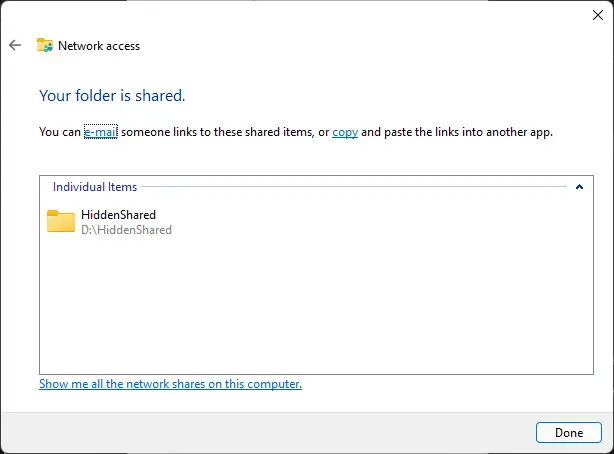
现在共享的用户可以访问隐藏文件夹的隐藏文件夹。
如何访问隐藏共享文件夹吗
一旦你有了创建一个管理分享,被授予权限的用户可以访问这个文件夹一样访问隐藏驱动器通过正如前面所讨论的在这篇文章中运行对话框。
想要访问隐藏文件夹的人现在必须输入您机器的名称或IP地址之后,下面的名字,然后跟着美元的美元的符号,在下图:
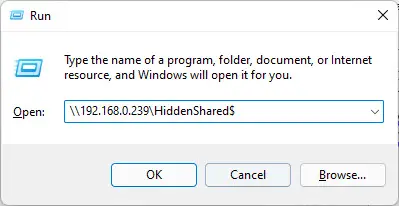
关闭的话
上面的方法我们已经讨论了所有Windows版本和版本是有效的。
创建一个隐藏共享文件夹允许您添加一层安全到你的电脑,以及内容与人共享网络。此外,您可以指定一个复杂的名称只共享文件夹,以确保人与你共享的信息可以访问该文件夹。